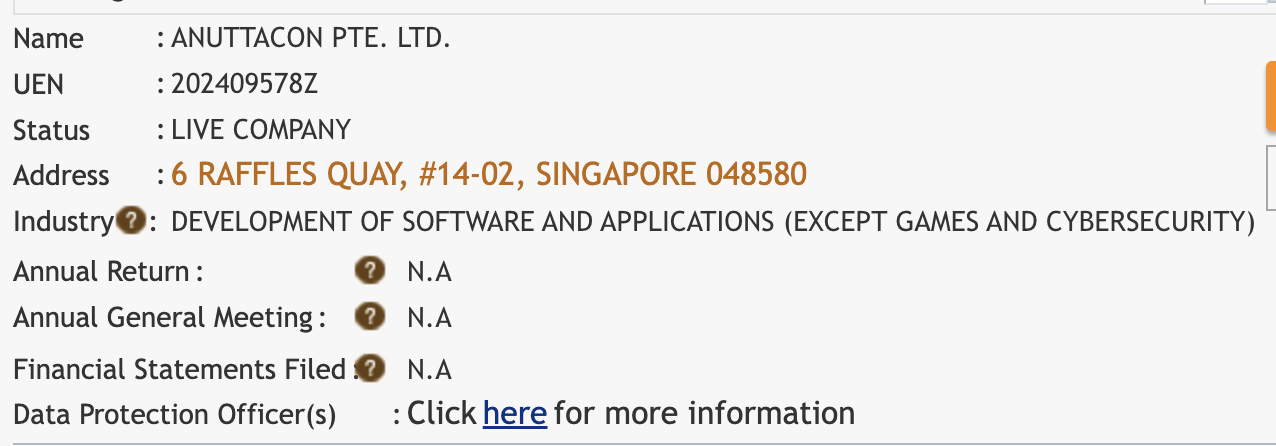知识重点:丝网印刷风格插画的绘制操作工具:数位板 | Photoshop操作难度:请大家认真观看,仔细做练习
知识重点:丝网印刷风格插画的绘制操作工具:数位板 | Photoshop操作难度:请大家认真观看,仔细做练习


在学习丝网印刷插画之前,我们先来简单了解一下丝网印刷。
丝网印刷工艺就是将画面印刷在特制的蜡纸上,通过打字机或铁笔制成蜡纸图文版,在蜡纸版上用油墨辊进行印刷,承印物上就可得到理想的印刷效果。
简单来说,丝网印刷是通过挂板的挤压,让油墨通过图文部分的网孔转移到承印刷物上。

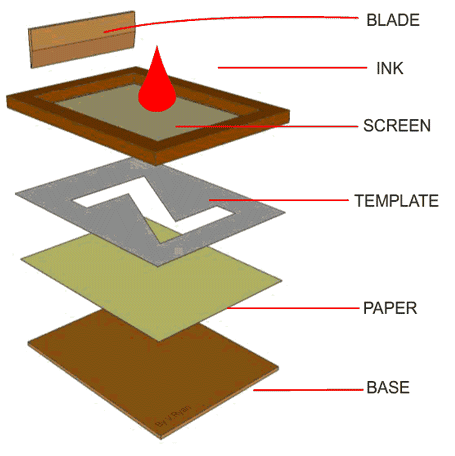 * 动图来自网络
* 动图来自网络
接下来,我们来说说丝网印刷在插画中的应用。

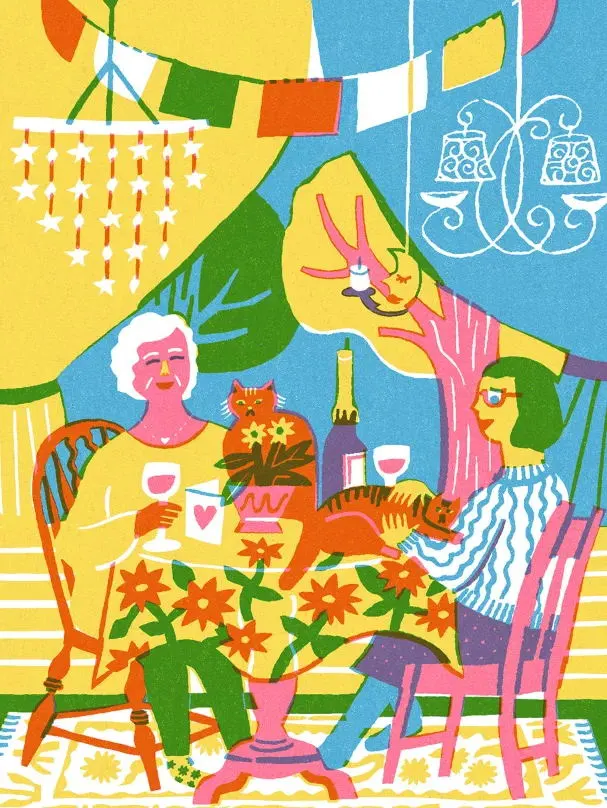


滑动查看更多图片
* 图片来自网络
丝网印刷风格插画的特点//
画面:通过颜色的图层叠加模式和错位达到印刷效果。
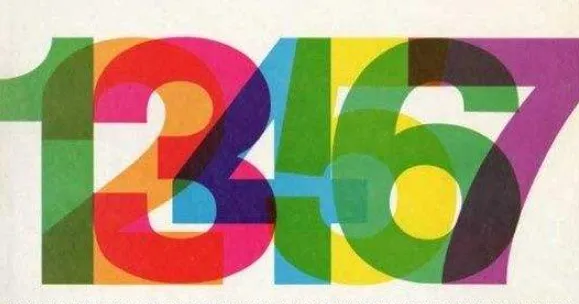 * 图片来自网络色彩:丰富明快,具有很强的氛围感。
* 图片来自网络色彩:丰富明快,具有很强的氛围感。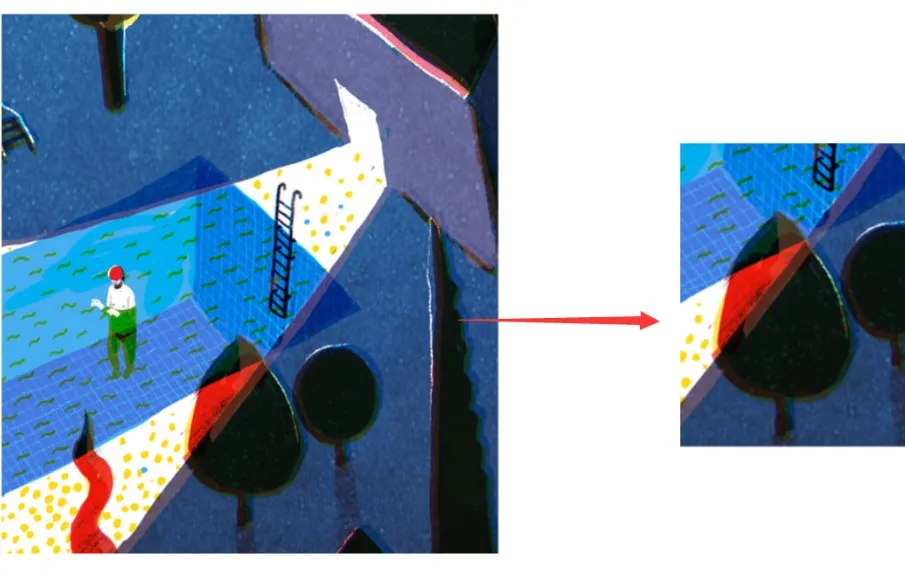
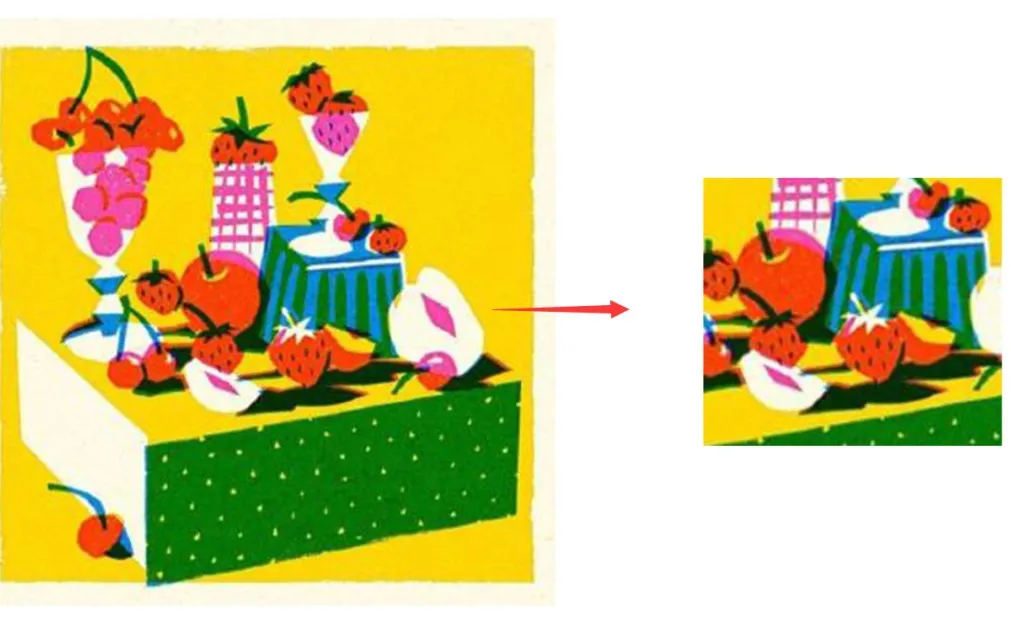 * 图片来自网络细节:使用纸质肌理质感,营造随意感和手工感。
* 图片来自网络细节:使用纸质肌理质感,营造随意感和手工感。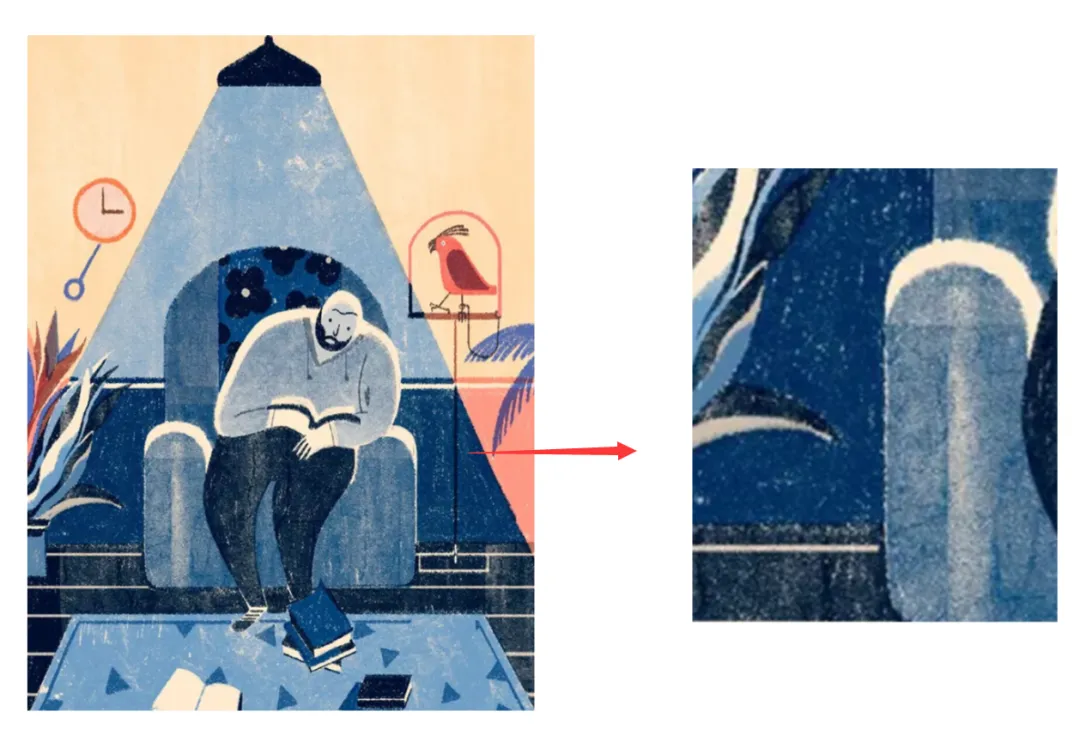

说了这么多想必你对丝网印刷插画也有一个大致的了解了。那现在让我们正式进入今天的主题吧~

 按照我村惯例,在开始之前先定主题。这次我所选的主题是「童年的回忆」。根据主题搜索素材:我们通过搜索野餐,放风筝,游乐园等就可以搜索到一些相关联图片。
按照我村惯例,在开始之前先定主题。这次我所选的主题是「童年的回忆」。根据主题搜索素材:我们通过搜索野餐,放风筝,游乐园等就可以搜索到一些相关联图片。

通过选择的场景构图参考可进行头脑风暴,增加一些场景元素。
例如我选的是在室外野餐的场景,有明确的主题。根据这一主题去发散,可以添加野餐布、食物、背景植物、树、云、鸟等吧啦吧啦元素去丰富画面。


照片降低透明度垫底,用火柴人的方式去概括人物动态。
提取完人物动态,我们开始细化人物。给提取出的动态加肉和衣服,我们就得到了比较夸张的人物造型。接着再给人物服装加上图案装饰。
TIPS:在配色的过程中,要不断的缩小画面,去观察颜色是否都区分开了。同时,人物身上的颜色和背景的颜色要拉开差异,避免人物与背景融为一体。
使用「村口超大肌理」给衣服刷上一些肌理,增加粗糙肌理。
吸取底色,选择底色的邻近色,用「村口纸张斑驳肌理」添加纸张质感。
用「村口干刮笔」吸取天空的蓝色给云朵刷上一层肌理,增加通透感。
吸取原本的底色,再选择它的邻近色,用「村口万能笔」画出植物的暗面。
用「村口毛边笔」画出植物的轮廓光,注意面积不可太宽。
其他的部分同理。噔噔噔,这一部分就完成了。
第三步:增加画面装饰肌理。
可吸取草坪底色,选择它的邻近色,使用「村口斑点笔」画出书上的叶子和草丛上的小草。
使用「村口十字纹理点点笔」,给植物上的装饰线添加肌理。
TIPS:装饰肌理要注意不能太过丰富,否则花纹过于平均,会使画面没有疏密对比,缺少主次关系。
重点来了,拿起小本本记笔记了!
丝网印刷插画的特点就是颜色的叠加和图层之间的错位感。通过改变图层模式和移动色块就能丝网印刷的效果。不同的图层模式得到的效果不同,并且叠加在不同的颜色上也会有不同的效果。图层效果的使用让颜色具有无限的可能性。
下面以三种图层模式举例:
当图层模式为「线性光」时,原本的颜色会变亮,并且颜色相交处会出现叠加的效果。
当图层模式为「线性加深」时,两个颜色相比线性光图层模式的颜色要深一些。
当图层模式为「排除」时,两个颜色的色相也发生了改变,并且相交部分的颜色也发生了改变。
在不同的背景底色下,颜色呈现出来的效果也是不一样的。如下图所示。
同样在「线性光」模式下,当背景色为黄色时:我们使用以上的方式,复制一层植物图层,将两个图层的图层模式都改为「线性光」,再将两个图层错开距离,边缘就会出现颜色的重影。如图所示:
通过以上的方式绘制植物和人物衣服以及面部细节,丰富画面层次。
TIPS:在选择图层模式时,要注意颜色的叠加效果要明显。同时要考虑画面的整体效果,不可过多添加。
咻咻咻的一顿操作以后,一张「丝网印刷风」插画就duangduang的完成了!
好了,这次插画教程到这里就结束了。想尝试的小伙伴们可以在后台回复【插画笔刷】,就能领取这篇教程的笔刷包了~Bye~
————————-
往期精华文章导读:
这位76岁的老人家,为设计圈贡献了一款字体。
同事借钱要不回来怎么办?
送你这10款日本字体,好看到炸裂!
-END-
越努力,越幸运。
这里是庞门正道。